Режим на ограничена функционалност на Microsoft Word 2010
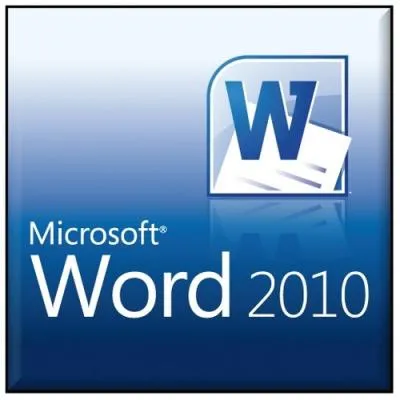
Когато потребител отвори файл от по-стара версия на Word 10, думата Режим на ограничена функционалност се появява в горната част на заглавната лента на прозореца. Което казва да включите режима на съвместимост на програмата с файлове, създадени от други версии на Word.

В този режим можете да продължите да работите в документа, но използването на разширени функции е блокирано за него.
Съвместимост
Всеки знае, че файловете с версия на Word 97-2003 се записват с разширение DOC, а по-късните версии - във формат DOCX. По тази причина има няколко режима на съвместимост за Word 10: – Word 10 работи в свой собствен режим, където съвместимостта е без значение. – Съвместимост с файлове на Word 2007. – Съвместимост с Word 97 файлове -2003г.
За да определите правилно кой режим на съвместимост е активиран, трябва да направите следното: - Щракнете върху раздела "Файл", след това щракнете върху "Подробности". - След това се движим по пътя на трите " Ps" - Подготовка за публичен достъп/Търсене на проблеми /Проверка на съвместимост. – И накрая щракнете върху „Избор на показаните версии". След това ще се появи отметка срещу името на режима на съвместимост, който съответства към версията на Word.
Преобразуване на файла във формат на Word 2010
Сега потребителят има избор: да продължи да използва файла в ограничен режим или да го конвертира и да използва всички съществуващи функции на Word 10.
Сега да изброим каквоможе да се направи от потребител с документ на стара версия на Word: – Нищо, като по този начин се запазва режимът на ограничена функционалност. – Конвертиране в документ на Word 2010 без запазване на копие на оригинала. – Преобразувайте в документ на Word 2010 и спестете почивен ден
За да конвертирате документа, отворете раздела "Файл". Отидете до елемента "Информация" и натиснете бутона "Конвертиране". Ако трябва да запазите документа в оригиналната му форма, направете го по различен начин: отидете в раздела "Файл" и натиснете бутона "Запиши като". След това наименувайте файла с ново име, посочете типа му като „Документ на Word“.
Вече има най-новата версия на редактора - това е Word 13. Актуализациите, както виждаме, се случват доста бързо. Но принципът на работа, основните техники остават непроменени.
